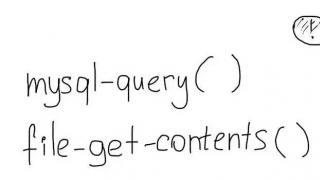Dje në konferencën WWDC 2017. Ky version i iOS përmban një numër të madh risive, duke përfshirë një Dyqanin e aplikacioneve iOS të ridizajnuar plotësisht, një Qendër Kontrolli të ridizajnuar, një Qendër të unifikuar njoftimesh, një Siri më të zgjuar dhe shumë më tepër.
Dje, zhvilluesit morën tashmë versionin e parë beta të iOS 11. Dhe si në shumë raste me versionet beta të softuerit, ky version i përditësimit nuk është veçanërisht i qëndrueshëm dhe përmban një numër të madh gabimesh dhe gabimesh. Nëse keni përditësuar në versionin beta të iOS 11 dhe keni hasur shumë probleme, atëherë keni mundësinë të ulni versionin e firmuerit në iOS 10.3.2.
Ju gjithashtu duhet të merrni parasysh faktorët e mëposhtëm të rëndësishëm nëse planifikoni të zvogëloni firmware-in në pajisjen tuaj:
- Nëse kaloni në iOS 10.3.2, nuk do të jeni në gjendje të përdorni kopjen rezervë të iOS 11 për të rivendosur të dhënat tuaja përmes iCloud ose aplikacionit iTunes. Të dhënat mund të restaurohen vetëm nga një kopje rezervë e iOS 10.3.2. Nëse nuk ka kopje rezervë të këtij versioni, atëherë do t'ju duhet t'i ruani manualisht të gjitha fotot tuaja dhe informacionet e tjera të nevojshme përpara se ta zvogëloni.
- Sigurohuni që po përdorni versionin më të fundit të aplikacionit iTunes.
- Ju lutemi vini re se procesi i uljes përfshin fshirjen e plotë të të dhënave nga pajisja juaj celulare dhe më pas rikthimin e tyre nga një kopje rezervë e përputhshme. Procesi i rikuperimit të të dhënave kërkon kohë, kohëzgjatja e të cilit varet nga vëllimi i të dhënave që rikthehen dhe shpejtësia e lidhjes suaj të internetit (nëse po riktheni të dhënat nga një kopje rezervë e ruajtur në shërbimin cloud iCloud).
Si të zvogëloni versionin e firmuerit ngaiOS11 BetapërparaiOS 10.3.2
Hapi 1: Para së gjithash, duhet të shkarkoni skedarin e firmuerit iOS 10.3.2. Gjithashtu duhet të siguroheni që të shkarkoni skedarin e saktë të firmuerit që përputhet me modelin e pajisjes tuaj. Lidhjet për shkarkimin e skedarëve janë dhënë më poshtë:
- Skedari iOS IPSW për iPhone:
- iOS 10.3.2 (iPhone 5 GSM):
iOS 10.3.2 (iPhone 5 GSM+CDMA):
iOS 10.3.2 (iPhone 5s GSM):
iOS 10.3.2 (iPhone 5s GSM+CDMA):
iOS 10.3.2 (iPhone 5c GSM):
iOS 10.3.2 (iPhone 5c GSM+CDMA):
iOS 10.3.2 (iPhone 6+):
iOS 10.3.2 (iPhone 6):
iOS 10.3.2 (iPhone 6s):
iOS 10.3.2 (iPhone 6s Plus):
iOS 10.3.2 (iPhone SE):
iOS 10.3.2 (iPhone 7):
iOS 10.3.2 (iPhone 7 Plus):
- iOS 10.3.2 (iPhone 5 GSM):
- Skedari iOS IPSW për iPad:
- iOS 10.3.2 (iPad 4 Wi-Fi):
iOS 10.3.2 (iPad 4 GSM):
iOS 10.3.2 (iPad 4 GSM_CDMA):
iOS 10.3.2 (iPad Air Wi-Fi):
iOS 10.3.2 (iPad Air Cellular):
iOS 10.3.2 (iPad Mini 2 Wi-Fi):
iOS 10.3.2 (iPad Mini 2 Cellular):
iOS 10.3.2 (iPad Air China):
iOS 10.3.2 (iPad Mini 2 Kinë):
iOS 10.3.2 (iPad Mini 3 Wi-Fi):
iOS 10.3.2 (iPad Mini 3 Cellular):
iOS 10.3.2 (iPad Mini 3 Kinë):
iOS 10.3.2 (iPad Air 2 Wi-Fi):
iOS 10.3.2 (iPad Air 2 Cellular):
iOS 10.3.2 (iPad Mini 4 Wi-Fi):
iOS 10.3.2 (iPad Mini 4 Cellular):
iOS 10.3.2 (iPad Pro Wi-Fi):
iOS 10.3.2 (iPad Pro Cellular):
iOS 10.3.2 (iPad Pro 9.7 Wi-Fi):
iOS 10.3.2 (iPad Pro 9.7 Cellular):
iOS 10.3.2 (iPad 5 Cellular):
iOS 10.3.2 (iPad 5 Wi-Fi):
- iOS 10.3.2 (iPad 4 Wi-Fi):
- Skedari iOS IPSW për iPod touch:
- iOS 10.3.2 (iPod touch 6G):
shënim: Nëse shkarkoni skedarin e firmuerit përmes shfletuesit standard Safari, duhet të çaktivizoni funksionin automatik të zbërthimit të arkivit ose të përdorni shfletuesit Chrome ose Firefox. Përndryshe, mund të ndryshoni shtesën e skedarit të shkarkuar nga .zip në .ipsw. - duhet të funksionojë.
Hapi 2: Duhet të çaktivizoni Find My iPhone në pajisjen tuaj celulare. Për ta bërë këtë ne kalojmë Cilësimet> iCloud > Gjeni iPhone. Dhe zhvendoseni rrëshqitësin në pozicionin e fikur.
Hapi 3: Tani duhet ta vendosni pajisjen tuaj në modalitetin DFU. Nëse zotëroni një iPhone 7 ose iPhone 7 Plus, atëherë lexoni se si t'i vendosni këto modele në modalitetin DFU. Në të gjitha rastet e tjera, kur punoni me modelet e iPhone ose iPad ose iPod të gjeneratave të mëparshme, ndiqni këto hapa:
- Lidheni pajisjen tuaj me kompjuterin tuaj.
- Fikni pajisjen duke mbajtur butonin "Power/Sleep" dhe duke rrëshqitur në ekran.
- Më pas shtypni dhe mbani shtypur " të ushqyerit" brenda 3 sekondave.
- Pas kësaj, shtypni butonin shtëpi", pa e lëshuar " të ushqyerit" brenda 10 sekondave.
- Pas kësaj, lëshoni butonin e energjisë, por vazhdoni të mbani butonin " shtëpi" derisa aplikacioni iTunes të shfaqë një mesazh se një pajisje në modalitetin e rikuperimit është zbuluar. Nëse mesazhi nuk shfaqet, atëherë përsëritni procesin e përshkruar më sipër.
- Klikoni në butonin Ne rregull».

Hapi 4: Mbani të shtypur tastin Alt/Option në një Mac ose tastin Shift në një kompjuter Windows dhe më pas zgjidhni një opsion RivendosiPhone… (iPad/iPod touch…).

Hapi 5: Në dritare, specifikoni skedarin e firmuerit iOS 10.3.2 IPSW të shkarkuar më parë.
Hapi 6: Pastaj, zgjidhni opsionin Rivendos dhe përditëso për të vazhduar procesin dhe më pas ndiqni udhëzimet në ekran.
Hapi 7: Aplikacioni iTunes do të kontrollojë skedarin e firmuerit dhe do ta instalojë në pajisjen tuaj celulare. Me kalimin e kohës, i gjithë procesi do të zgjasë rreth 10 minuta.
Hapi 8: Pas përfundimit të procesit të uljes nga iOS 11 beta 1 në iOS 10.3.2, mesazhi i njohur "Përshëndetje" do të shfaqet në ekranin e pajisjes tuaj. Ndiqni udhëzimet në ekran në pajisjen tuaj për të përfunduar procesin e konfigurimit dhe më pas rivendosni pajisjen tuaj nga një kopje rezervë e iOS 10.3.2 ose zgjidhni konfigurimin si një opsion të ri pajisjeje.
Kjo është mënyra se si mund të ulni nga iOS 11 beta 1 në iOS 10.3.2. Pajisja mund të përditësohet në iOS 11 beta në çdo kohë, por mund të përmbajë defekte dhe gabime.
Më 5 qershor, në hapjen e WWDC 17, Apple njoftoi një version të ri të sistemit operativ iOS 11. Zhvilluesit e regjistruar menjëherë morën akses në versionet e para beta të firmuerit për pajisjet celulare, pjesëmarrësit në testimin publik do të mund të provojnë versionin e ri. produkt deri në fund të muajit, dhe lëshimi përfundimtar i iOS 11 është planifikuar për në vjeshtën e vitit 2017.
Nëse keni instaluar versionin beta të iOS 11 dhe keni hasur probleme me sistemin, mund të ktheheni shpejt në iOS 10.3.2 duke përdorur udhëzimet e mëposhtme.
Janë disa e rëndësishme Faktorët që duhet të merren parasysh kur planifikoni një ulje të firmuerit:
- Nëse kaloni në iOS 10.3.2, nuk do të jeni në gjendje të përdorni kopjen rezervë që është bërë në iOS 11 nëpërmjet iCloud ose iTunes. Mund të rivendosni të dhënat vetëm nga një kopje rezervë e iOS 10.3.2. Nëse nuk keni një kopje rezervë të tillë, atëherë duhet të ruani manualisht të gjitha fotot dhe informacionet e tjera të nevojshme përpara se të ktheheni në iOS 10.3.2;
- Sigurohuni që të përditësoni iTunes në versionin më të fundit;
- Ju lutemi vini re se procesi i uljes përfshin fshirjen e plotë të të dhënave tuaja. Rivendosja e mëtejshme e të dhënave nga një kopje rezervë e përputhshme mund të zgjasë shumë.
Hapi 1: Gjëja e parë që duhet të bëni është të shkarkoni skedarin e firmuerit iOS 10.3.2. Sigurohuni që të shkarkoni skedarin e saktë të firmuerit që përputhet me modelin e pajisjes tuaj. Lidhjet e shkarkimit për të gjitha versionet e mbështetura të iPhone, iPad dhe iPod touch janë dhënë më poshtë:
Hapi 2: Find My iPhone duhet të fiket në pajisjen tuaj. Për ta bërë këtë, shkoni te Cilësimet > iCloud > Gjeni iPhone.
Hapi 3: Tani duhet ta vendosni pajisjen në modalitetin DFU. Nëse jeni pronar i iPhone 7 ose iPhone 7 Plus, atëherë shikoni këtë. Për gjeneratat e mëparshme të iPhone, iPad ose iPod, ndiqni këto hapa:
- Lidhni pajisjen tuaj me kompjuterin tuaj;
- Fikni pajisjen;
- Tani shtypni dhe mbani butonin "Power" për 3 sekonda;
- Pastaj mbani të shtypur butonin "Home" pa lëshuar butonin "Power" për 10 sekonda;
- Lëshoni butonin e energjisë, por vazhdoni të mbani butonin Home derisa aplikacioni iTunes t'ju njoftojë se ka zbuluar një pajisje në modalitetin e rikuperimit;
- Në dritaren që shfaqet, klikoni në butonin "Ok".
Hapi 5: Në dritaren që shfaqet, specifikoni shtegun drejt skedarit të firmuerit iOS 10.3.2 IPSW të shkarkuar më parë.
Hapi 6: Më pas zgjidhni "Rivendos dhe Përditëso" dhe ndiqni udhëzimet në ekran.
Hapi 7: iTunes do të kontrollojë skedarin e firmuerit dhe do ta instalojë në pajisje. Procesi do të zgjasë rreth 10 minuta.
Apple, duke përfshirë një sërë veçorish dhe përmirësimesh të reja. Shtesa e re më e dukshme është funksioni Wireless Headset Finder, i cili nuk përfshihet në aplikacionin Find My iPhone. Përditësimi përfshin, për të cilin kemi shkruar tashmë në një nga artikujt e mëparshëm.
A e keni përditësuar tashmë në iOS 10.3 beta, por e shihni të paqëndrueshme dhe dëshironi të ktheheni në ? Ndiqni udhëzimet e dhëna.
Disa gjëra të rëndësishme për t'u marrë parasysh përpara se të kryeni një ndezje:
- Udhëzimet e dhëna zbatohen për çdo version beta të iOS 10.3.
- Sigurohuni që të keni të instaluar në pajisjen tuaj versionin më të fundit të iTunes.
- Mund të ktheheni vetëm te iOS 10.2.1, softueri më i fundit i disponueshëm. Versionet e mëparshme nuk mund të instalohen sepse Apple ka ndaluar lëshimin e certifikatave për skedarët nga versionet më të vjetra të iOS.
- Bëni një kopje rezervë duke përdorur iCloud ose iTunes në mënyrë që të mund të rivendosni të dhënat tuaja nëse ndodh diçka.
- Ju lutemi vini re se procesi përfshin fshirjen e pajisjes tuaj dhe më pas rikthimin nga një kopje rezervë. Prandaj, mund të duhet pak kohë në varësi të sasisë së të dhënave dhe shpejtësisë së lidhjes me internetin (kur rikthehet nga iCloud).
Si të ulni nga iOS 10.3 beta në iOS 10.2.1
Hapi 1: Shkarkoni firmware iOS 10.2.1 për pajisjen tuaj. Sigurohuni që të shkarkoni skedarin që përputhet me modelin tuaj dhe jo me ndonjë tjetër.
Koment: Nëse shkarkoni skedarin e firmuerit përmes Safari, sigurohuni që nxjerrja automatike të jetë e çaktivizuar ose përdorni Chrome ose Firefox. Ju gjithashtu mund ta riemërtoni skedarin duke ndryshuar shtesën nga .zip në .ipsw.
Hapi 2: Tani duhet ta vendosni pajisjen tuaj në modalitetin DFU(). Për ta bërë këtë, ndiqni udhëzimet e mëposhtme:
- Lidheni pajisjen tuaj me kompjuterin tuaj dhe fikeni atë.
- Më pas shtypni dhe mbani butonin e energjisë për 3 sekonda.
- Mbani të shtypur butonat e energjisë dhe të shtëpisë në të njëjtën kohë për 10 sekonda.
- Lëshojeni butonin e energjisë ndërkohë që vazhdoni të mbani butonin Home derisa të shfaqet një mesazh pop-up iTunes që ju tregon se pajisja është në modalitetin e rikuperimit. Nëse nuk e shihni mesazhin, provoni përsëri procesin duke mbajtur të shtypur butonat.
- Klikoni OK.
Hapi 3 : Shtypni Alt në Mac ose Shift në Windows dhe klikoni në butonin "Rivendosni iPhone (iPad/iPod touch)".

Hapi 4: Shfletoni dhe zgjidhni skedarin IPSW iOS 10.2.1 që keni shkarkuar më parë.
Hapi 5: Për të vazhduar, klikoni në butonin "Rivendos dhe Përditëso".

Hapi 6: Informacioni do të shfaqet në ekran që përshkruan përditësimin iOS 10.2.1. Për të vazhduar, klikoni "Next" dhe më pas "Pajtohem".
Hapi 7: iTunes tani do të kontrollojë për softuerin dhe do ta instalojë atë në pajisjen tuaj. Kohëzgjatja e procesit është rreth 10 minuta.
Hapi 8: Pas kthimit në iOS 10.2.1, një mesazh mirëseardhjeje "Përshëndetje" do të shfaqet në ekranin e pajisjes. Ndiqni udhëzimet në ekran për të bërë cilësimet e nevojshme dhe për të rivendosur iOS 10.2.1 nga pika e ruajtjes që keni krijuar përpara se të përditësoni telefonin inteligjent në iOS 10.3 beta.
Urime për uljen e suksesshme të iPhone, iPad ose iPod Touch nga iOS 10.3 beta në iOS 10.2.1!
Nëse merrni një mesazh gabimi si "Kjo pajisje nuk është e përshtatshme për ndërtimin e kërkuar" në anglisht, ekziston mundësia që skedari i firmuerit të shkarkuar të mos jetë i përshtatshëm për pajisjen tuaj.
Ndani sukseset tuaja në komente!
Ju keni instaluar iOS 11 Public Beta, por versioni i ri i sistemit ka shumë gabime dhe nuk është plotësisht i përshtatshëm për përdorim të përditshëm. Shihni se si të zvogëloni iOS 11 në 10 3 në smartphone ose tablet.
Rikthimi i sistemit nga iOS 11 në 10 - ulje e cilësisë së iPhone, iPad, iPod Touch
Disa ditë më parë, ne ofruam një artikull që Apple kishte lëshuar një version beta të përditësimit iOS 11. Gjithashtu raportoi se sistemi ishte në fazën e testimit dhe mund të haste probleme të ndryshme, duke përfshirë rritjen e konsumit të baterisë dhe gabimet në aplikacione. Instalimi i iOS 11 Public Beta është shumë i thjeshtë dhe mund të bëhet me disa klikime, por çinstalimi i tij dhe kthimi i sistemit në atë të mëparshëm është më i vështirë.
Më e vështirë nuk do të thotë e pamundur. Ulja nga iOS 11 beta mund të duket pak më e komplikuar sesa instalimi i sistemit. Si të ktheni një smartphone ose tablet nga iOS 11 në 10? Për ta bërë këtë, duhet të shkarkoni versionin e iOS 10 për pajisjen tuaj si skedar *.IPSW dhe më pas ta shkarkoni nga kompjuteri në iPhone tuaj nëpërmjet një kablloje USB duke përdorur iTunes. Si ta bëjmë atë?
E rëndësishme në lidhje me të dhënat, fotot, muzikën, videot, SMS, MMS dhe të dhëna të tjera!
Rikthimi nga iOS 11, si çdo sistem tjetër, çon në humbjen e të gjitha të dhënave dhe rivendosjen e cilësimeve të fabrikës. Por, nëse para instalimit të "të njëmbëdhjetit" keni krijuar një kopje rezervë të të gjitha të dhënave, tani mund ta përdorni këtë arkiv nga iOS 10 dhe të rivendosni të dhënat tuaja.
Por nëse nuk keni krijuar një kopje rezervë përpara se të instaloni iOS 11, me siguri do të humbni të gjitha të dhënat tuaja. Mund ta krijoni në iOS 11, por do të jetë e pamundur ta përdorni pasi të ktheheni te ai i mëparshmi, sepse mund ta riktheni iOS 10 vetëm nga ato kopje që janë bërë vetëm në këtë version të sistemit operativ.
Hapi 1: Shkarkoni iOS 10 për iPhone, iPad ose iPod Touch
Hapni iTunes dhe kontrolloni nëse keni të instaluar versionin e ri të programit. Për të rikthyer versionin e njëmbëdhjetë beta, fillimisht duhet të shkarkoni versionin e iOS 10 në një skedar me shtesën *.IPSW. Si ta bëjmë atë?
Shkarko *.IPSW - https://ipsw.me/device-finder
Mënyra më e lehtë është të përdorni faqen e mëposhtme, në të cilën, pasi të keni futur modelin e telefonit inteligjent ose tabletit, do të shfaqet për shkarkim një version i pajtueshëm i sistemit.
Shkoni në faqen e mësipërme dhe do të shfaqet ekrani i identifikimit të pajisjes. Zgjidhni iPhone, iPad ose iPod Touch dhe më pas futni modelin tuaj.
Mund ta shihni numrin e modelit në anën e pasme të telefonit ose tabletit tuaj. Ndodhet në fund të panelit dhe fillon me shkronjën A. Futni modelin tuaj në faqen e internetit dhe klikoni "Gjeni pajisjen time". Aplikacioni do të zbulojë modelin e telefonit dhe do të shfaqë versionet e disponueshme.

Më poshtë në ekran do të shfaqen dy butona - njëri për të shkarkuar iOS-in më të fundit të qëndrueshëm, i dyti për të zgjedhur çdo version. Në rastin tonë, duhet të shkarkojmë versionin më të fundit të qëndrueshëm të iOS 10, pasi duhet të rikthejmë sistemin, për ta bërë këtë, klikoni në "Shkarko versionin e fundit". Skedari iOS 10 do të shkarkohet në kompjuterin tuaj.
Hapi 2: Nisni iPhone në modalitetin e rimëkëmbjes
Për të rikthyer versionin, duhet të nisni iPhone në modalitetin e Rimëkëmbjes. Është një modalitet i veçantë që do t'ju lejojë të shkarkoni firmware të ri nga një skedar *.ipsw. Shikoni udhëzimet për hyrjen në Recovery duke përdorur iPhone 7 dhe 7 Plus si shembull, i cili është identik për pajisjet e tjera.
Lidheni iPhone 7 ose 7 Plus me kompjuterin tuaj duke përdorur një kabllo USB dhe më pas fikeni me butonin e energjisë. Prisni 10-15 sekonda, më pas ndizni duke përdorur butonat Power + Volume Down. Mbani butonat derisa logoja e iTunes të shfaqet në ekran. Pasi të shfaqet, lirojini.

Për pajisjet e tjera, përdorni kombinimin Home + Volume Down për të hyrë në Rimëkëmbjen.
Hapi 3: Instaloni iOS 10 nga një skedar iPSW
Kur iPhone është i lidhur në modalitetin e Rimëkëmbjes duke përdorur një kabllo USB me kompjuterin dhe iTunes, tani është koha për të instaluar sistemin operativ. iTunes duhet të shfaqë një njoftim që pajisja është e lidhur në modalitetin e rimëkëmbjes. Klikoni në OK.
Shfaqet informacioni përmbledhës rreth pajisjes. Gjeni butonin "Rivendosni iPhone/iPad/iPod" në listë, por mos e klikoni ende. Përpara se ta bëni këtë, duhet të shtypni dhe mbani tastin Shift në tastierën tuaj. Tani mbani Shift dhe klikoni "Rivendosni iPhone/iPad/iPod".

Tani do të shfaqet ekrani i përzgjedhjes së skedarit *.ipsw. Zgjidhni imazhin e shkarkuar nga iOS 10. Konfirmoni instalimin me butonin "Open". Tani duhet të jeni të duruar dhe të prisni sepse procesi i instalimit të iOS 10 dhe rikthimit të telefonit në cilësimet e fabrikës mund të marrë pak kohë.
Hapi 4: Rikuperimi i të dhënave pas një rikthimi të sistemit
Nëse keni ruajtur një kopje rezervë në iTunes që është bërë në iOS 10 përpara se të instaloni versionin e njëmbëdhjetë beta, tani mund ta përdorni për të rivendosur të dhënat tuaja. Thjesht klikoni në lidhjen "Rivendosni nga rezervimi ..." dhe specifikoni arkivin përkatës. Të dhënat tuaja do të rikthehen. Kjo është e gjitha, asgjë e komplikuar. Në këtë mënyrë ju mund ta ktheni sistemin në versionin e mëparshëm.
Dëshironi ta ktheni iPhone ose iPad në firmware 10.3? Lexoni udhëzimet se si ta bëni këtë.
Versionet beta të iOS 10 sjellin rregullime të mundshme dhe veçori të reja. Por nëse keni nevojë të zvogëloni pajisjen tuaj, kthimi në versionin e mëparshëm, të qëndrueshëm është në rregull. Për më tepër, është shumë e lehtë të rikthehet: Gjithçka që ju nevojitet është një kopje rezervë arkivore e pajisjes suaj iOS beta, të instaluar iTunes në Mac ose Windows dhe të ndiqni udhëzimet e mëposhtme.
shënim: Nëse po e lexoni këtë artikull në një iPhone ose iPad dhe planifikoni ta riktheni, printojeni ose hapeni në një iPhone, iPad ose kompjuter tjetër, kështu që do t'i keni udhëzimet në majë të gishtave.
1. Nisni iPhone në modalitetin e rikuperimit
Për ta kthyer pajisjen tuaj në një version të qëndrueshëm të iOS, duhet të shtypni vetëm një buton, por së pari duhet të kaloni në modalitetin e rikuperimit. Ndiqni hapat e mëposhtëm për të vendosur iPhone, iPad ose iPod në modalitetin e rikuperimit.
- Plotësisht fikni iPhone ose iPad tuaj, duke mbajtur të shtypur butonin e energjisë dhe më pas duke rrëshqitur rrëshqitësin "fikni".
- Klikoni butonin " Shtëpi"(butoni i uljes së volumit në iPhone 7) dhe mbajeni atë.
- Lidhni pajisjen tuaj duke përdorur një kabllo USB në një kompjuter, ndërsa vazhdoni të mbani butonin Home derisa të shfaqet imazhi i kordonit USB dhe ikona iTunes.
- Hapni iTunes në kompjuterin tuaj dhe ai menjëherë do t'ju paralajmërojë këtë iPhone ose iPad është në modalitetin e rikuperimit.
Nëse për ndonjë arsye, mënyra e rikuperimit nuk funksionon, mund të provoni. Modaliteti i përditësimit të firmuerit është pak më i vështirë për t'u futur, por madje e kthen pajisjen nga një gjendje e ngjeshur.
2. Kthehu nga iOS 10.3.2 Beta në iOS 10.3 të qëndrueshme
Nëse iTunes nuk hapet automatikisht në kompjuterin tuaj Mac ose Windows, niseni manualisht. iTunes do të zbulojë pajisjen në modalitetin e rikuperimit dhe do t'ju pyesë se çfarë doni të bëni.

Nëse pajisja juaj rindizet përpara se të shkarkohet firmueri i qëndrueshëm, thjesht përsëritni hapat e mësipërm dhe futeni përsëri në modalitetin e rikuperimit. Pas përfundimit të shkarkimit, iTunes do të instalojë firmuerin e qëndrueshëm iOS 10.3 në iPhone, iPad ose iPod Touch; gjithçka që mbetet është të aktivizoni pajisjen.
Si të rivendosni kopjen rezervë të arkivit iOS 10 në iPhone ose iPad
Pasi pajisja të restaurohet, ajo do të ketë një kopje të pastër të versionit më të fundit të iOS. Për të rikthyer të gjitha të dhënat tuaja, duhet të rivendosni kopjen rezervë.
- zgjidhni " Rivendosja nga rezervimi» në iTunes.
- Zgjidhni kopje rezervë e arkivuar bërë përpara se të instaloni përditësimin në firmuerin beta.
Pasi të përfundojë rikthimi, iPhone ose iPad juaj do të kthehet në gjendjen në të cilën ishte përpara instalimit të versionit beta.
Nëse hasni probleme ose keni pyetje, shkruani në komente!